Was ist Apple HomeKit?

Apples HomeKit Smarthome-Plattform ist in den letzten Tagen in den Nachrichten, aber viele Menschen sind unklar in den Details wie, wie man es benutzt, was man damit benutzen kann, und bald. Lesen Sie weiter, während wir uns mit HomeKit befassen, um einige der Rätsel rund um das Thema zu lösen.
Was ist HomeKit?
Im Juni 2014 kündigte Apple auf seiner World Wide Developers Conference (WWDC) iOS 8 an und hob einige der kommenden hervor Eigenschaften. Zu diesen Features zählten zwei neue "Kit" -Plattformen, HealthKit und HomeKit, die iOS mit zwei steigenden Trends im digitalen Zeitalter integrieren sollen: quantifizierte Selbstversorgung und intelligente Heime. Was HealthKit für Ihre Körper- und Fitnessgeräte ist, HomeKit ist für Ihr Heim und Ihre Elektronik.
HomeKit ist keine einzelne Steuerungsanwendung, sondern eine Hardware-Zertifizierungsplattform und ein Datenbanksystem, mit dem Entwickler Hardware erstellen und diese Hardware integrieren können iOS ermöglicht die einfache Erkennung, Konfiguration, Verwaltung und Kommunikation zwischen einer Vielzahl von Smarthome-Produkten wie Schlössern, Leuchten, Sicherheitsausrüstungen und anderen Produkten für die Heimautomatisierung.
Ausgestattet mit HomeKit-Produkten und Ihrem iOS-Gerät können Sie Ihr Gerät einrichten Zuhause, so dass die Lichter zu einer festgelegten Zeit jeden Morgen angehen, um Sie zu wecken, der Thermostat den AC antreibt, wenn Sie an einem heißen Tag nach Hause fahren, und am Ende des Tages können Sie sich ins Bett kuscheln und laut sprechen zu deinem iOS-Gerät, um HomeKit zu sagen, das Haus für den Abend zu schließen. Werfen wir einen Blick auf die häufigsten Fragen, die wir zu HomeKit gestellt haben, und heben Sie dabei alle Dinge hervor, die Sie benötigen, um damit zu arbeiten und was Sie damit tun können.
Funktionieren meine aktuellen Smart-Home-Produkte? HomeKit?
Die kurze Antwort lautet: "Wahrscheinlich nicht mit einem winzigen Hinweis von vielleicht ." Lassen Sie uns ein wenig darauf eingehen. HomeKit-Produkte müssen zwei Kriterien erfüllen, um mit der HomeKit-Plattform kompatibel zu sein. Zunächst müssen sie durch das MFI-Programm von Apple zertifiziert werden, ein Zertifizierungsverfahren, das Apple seit Jahren eingeführt hat (in irgendeiner Form bis zur ursprünglichen "Made for iPod" -Zertifizierung etwa 2005). Diese Zertifizierung soll sicherstellen, dass jedes Produkt, das als solches gekennzeichnet ist, ordnungsgemäß mit Apple - Hardware und iOS funktioniert und dass Entwickler dieser Hardware bestimmte Regeln und Sicherheitsregeln einhalten.
VERWANDT: So migrieren Sie Ihre Smart Bulbs in die Neue Philips Hue Bridge
Apropos Sicherheitspraktiken, die uns zu den zweiten Kriterien der HomeKit-Plattform führen: die Einbeziehung eines benutzerdefinierten Verschlüsselungs-Co-Prozessors in alle HomeKit-zertifizierte Hardware.
Die Steuerung der Komponenten von jemandem zuhause ist eine große Sache von einem praktischen Sicherheitsstandpunkt und von dem emotionalen Standpunkt des Besitzers der Hardware. Apple hat HomeKit von Anfang an so konzipiert, dass es sicher ist und die Sicherheitsmängel vieler früherer Smarthome-Produkte aus dem Weg räumt und Menschen die Sicherheit gibt, sensible Komponenten wie Hausschlösser und Sicherheitskameras mit ihrem Netzwerk und dem größeren Internet zu verbinden
Sie können also kein Smart Home Produkt vor dem HomeKit nehmen, wie zum Beispiel ein vor drei Jahren gekauftes Smart-Powerstrip, und es einfach in das HomeKit-System einfügen, da dieses Produkt höchstwahrscheinlich nicht das MFi-Programm zertifiziert ist hat definitiv nicht die HomeKit-Verschlüsselungshardware.
Die einzige Möglichkeit für einen Hersteller, seine alte Nicht-HomeKit-Hardware in das HomeKit-System zu bekommen, ist, wenn er eine neue Bridge veröffentlicht, die die HomeKit-Zertifizierung besitzt Verschlüsselungshardware. Dies ist genau der Weg, den Philips gegangen ist, als sie eine neue Bridge 2.0 für ihr Hue-Beleuchtungssystem herausgebracht haben und die Insteon mit der Veröffentlichung ihres Hub Pro übernommen hat. Beide Geräte sind HomeKit-zertifiziert und können Pre-HomeKit-Hardware mit dem HomeKit-System verbinden. Wenn der Hersteller kein zentrales Hub-System verwendet und / oder keinen aktualisierten Hub mit HomeKit-Unterstützung freigibt, dann ist dies der Fall Ihre alte Hardware kann nicht in HomeKit integriert werden.
Wie benutze ich eigentlich HomeKit?
Sie verwenden HomeKit nie so, wie Sie es nie wirklich direkt im Internet tun (sondern stattdessen eine Anwendung wie einen FTP-Client oder einen Webbrowser). HomeKit dient als Grundlage für Ihre Smarthome-Erfahrung mit Apple-Geräten, da all diese ungesehenen Protokolle und Netzwerkverbindungen Ihre Internet-Erfahrung untermauern.
Es gibt kein zentrales HomeKit-Kontrollfeld auf Ihrem iOS-Gerät, das Sie einfach öffnen können steuere alle deine Geräte. Während HomeKit im Hintergrund immer mit allem umgeht, gibt es vier Formen der Interaktion: über die Anwendung des Herstellers, über eine von einem iOS-Entwickler erstellte Anwendung eines Drittanbieters, über Siri Sprachsteuerung oder über digitale und physische Trigger.
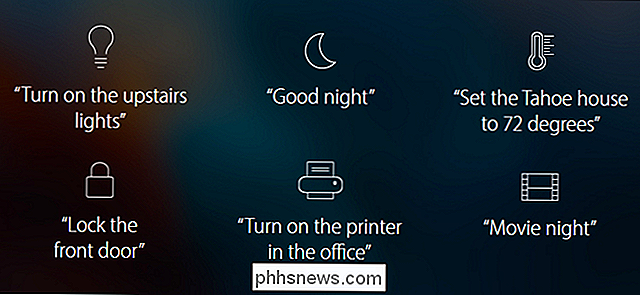
Hersteller-Apps
Jede Anwendung für ein HomeKit-zertifiziertes Gerät enthält in der Regel zwei HomeKit-bezogene Elemente. Zunächst wird diese Anwendung eine Möglichkeit haben, Ihre HomeKit-zertifizierte Hardware mit einer Szene, einem Raum oder einer Zone zu verbinden. Zum Beispiel könnte Ihr Smartbulb-System ein "Szenen" -System haben, in dem Sie Szenen wie "Entspannung", "Filmzeit" oder "Morgenroutine" erstellen können.
Es könnte Ihnen auch die Möglichkeit geben, Lichter in physische Räume zu gruppieren oder Zonen wie "Schlafzimmer" oder "Obergeschoss". Das zweite HomeKit-Element ist die Möglichkeit, die Anwendung mit dem iOS-Sprachassistenten Siri zu verknüpfen. Sie finden irgendwo im Menüsystem der Anwendung eine Option wie "Siri aktivieren", "Siri HomeKit-Integration aktivieren" oder Ähnliches. Wir werden gleich mehr über Siri sprechen.
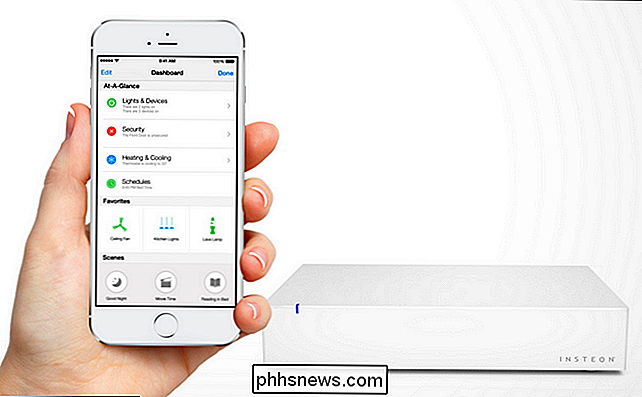
Third-Party-Apps
Das HomeKit-System ist auch für Entwickler außerhalb der Hardware-Hersteller zugänglich. Dies ermöglicht Entwicklern, Kontroll-Dashboards für das HomeKit-System zu erstellen, die glücklicherweise eine Lücke füllen, die in der nativen HomeKit-Erfahrung auffallend fehlt.
Ein Beispiel für eine solche Anwendung, die uns besonders gefällt, ist der einfach genannte Home-App von Matthias Hochgatterer. Seine Anwendung funktioniert genau wie die Art von All-in-One-Dashboard, das die meisten Benutzer von HomeKit erwarten (und Ihnen ermöglicht, Räume und Zonen auch für HomeKit-Apps / Hardware zu erstellen, die diese Funktionalität nicht haben) Es wird erwartet, dass mehr Anwendungen wie Home auf dem Markt erscheinen, da die Nachfrage nach robusteren und traditionelleren Dashboard-Typ-Controls von HomeKit mit der Einführung von HomeKit-fähiger Hardware steigt.
Sprachsteuerung
Während die Apps großartig sind (und Wichtig für die Einrichtung und Konfiguration Ihres HomeKit-Geräts ist die Integration in den digitalen Sprachassistenten Siri.
VERWANDT:
Wie Sie mit Siri Ihre Philips Hue-Lampen steuern können
Dank der starken Siri-Integration kann Ihr HomeKit-System mit nichts anderem als Ihrem iOS-Gerät und Ihrer Stimme gesteuert werden. In unserem Leitfaden Wie man Siri benutzt, um die Lichter in Ihrem Haus zu steuern, haben wir Ihnen gezeigt, wie Sie das Philips Hue System an HomeKit anschließen. Siri Steuerung ist ziemlich flexibel und wenn es eine Szene / Raum / Zone und eine passende Aufgabe gibt Siri kann innerhalb der HomeKit-Datenbank vervollständigen, sie ist ziemlich gut darin, natürlichen Sprachmustern zu folgen, um Ihre Befehle zu erfüllen. Befehle wie "Schalten Sie die Büroleuchten aus", "Setzen Sie das Haus auf 75 Grad" oder "Set Morgen Szene" sind alle leicht von Siri verstanden und werden, wenn die HomeKit Hardware / App Ihres Produkts unterstützt, schalten Sie die Lichter in der Büro, ändern Sie die Haustemperatur oder aktivieren Sie alles, was mit Ihrer Morgenszene verbunden ist (z. B. das Licht auf kaltes Weiß stellen und die Kaffeemaschine starten).
Umgebungsauslöser
Während sprachgesteuerte Auslöser sind super cool und definitiv machen du fühlst dich wie du in der Zukunft lebst (wir haben uns daran gewöhnt unseren Tag zu beenden mit "Hey Siri, mach das Licht aus"), die wahre Magie sind Umweltauslöser, die im Hintergrund ohne jegliche Interaktion von dir auftreten .
Zu diesem Zweck können Sie HomeKit mit orts-, zeit- und hardwarebasierten Auslösern einrichten, so dass Ihr Zuhause automatisch Anpassungen daran vornimmt, wo Sie sich befinden, zu welcher Tageszeit und wo Sie sich zu Hause befinden (oder andere Sensoren). Basierte Trigger).
Mit solchen Triggern ist es dem HomeKit möglich, das Licht einzuschalten und den AC auszuschalten, wenn das GPS in Ihrem iPhone registriert, dass Sie sich in der Nähe Ihres Hauses befinden am Morgen, oder für Ihren Ofen zu schalten, wenn der Bewegungssensor im Flur erkennt, dass Menschen auf und bewegen sich am Morgen.
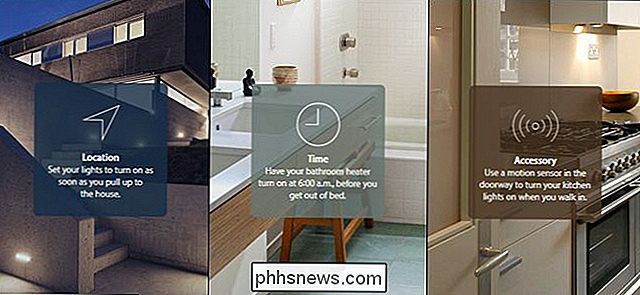
Zwischen der Allgegenwärtigkeit der Ortung dank der GPS-Chip in iOS-Geräten, die Einfachheit Von Clock-basierten Triggern und den ständig fallenden Preisen einfacher Sensoren ist die Zukunft der Home Automation definitiv diese Art von Ambient Triggerung im Hintergrund, bei der sich unsere Häuser einfach an uns anpassen und anpassen, ohne an den Schaltern und Zeitplänen herumzuhacken , Thermostate oder andere Aktivitäten, die das häusliche Leben des 20. Jahrhunderts bestimmten.
Kann ich HomeKit von zu Hause aus verwenden?
Standardmäßig funktioniert HomeKit nur innerhalb Ihres Hauses oder genauer gesagt im Umkreis des Wi-Fi, der Ihr iOS-Gerät verbindet zu den HomeKit-Geräten. Wenn Sie aus der Ferne Befehle über Sprachbefehle ausgeben wollen, benötigen Sie ein zusätzliches Zubehör.
Glücklicherweise ist dieses Zubehör kein One-Trick-Pony, bei dem Sie Geld für eine kleine Brücke ausgeben, die gerade dort sitzt Die Wand macht nichts, als darauf zu warten, dass du einen Sprachbefehl aus dem ganzen Land sendest.
Apple hat das HomeKit-Steuerelement in den Apple TV integriert, damit dein Entertainment-Hub als Home-Control-Hub dienen kann. Sie brauchen
nicht
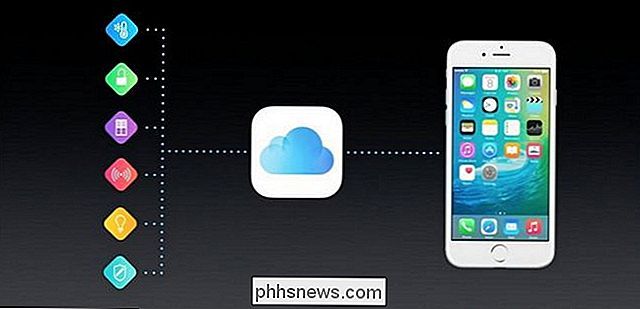
Apple TV, um HomeKit zu verwenden, aber Sie benötigen es, wenn Sie HomeKit aus der Ferne steuern wollen. Dazu benötigen Sie lediglich ein Apple TV (3. Generation oder neuer) und sowohl für das iOS-Gerät, das Sie normalerweise zum Steuern Ihrer HomeKit-Hardware verwenden, als auch für das Apple TV-Gerät, das im selben iCloud-Konto angemeldet ist. Wenn Sie bereits in Smarthome-Geräte investiert haben, ist die Einführung von HomeKit definitiv ein wenig auf der Straße. Für diejenigen, die noch an der Schwelle zur Einführung stehen und bereits iOS-Geräte verwenden, ist HomeKit jedoch ein großer Schritt in die richtige Richtung, der eine einfache Integration und universelle Kontrolle in die oft zerrüttete Landschaft von Hausautomationsgeräten und -protokollen ermöglicht über HomeKit oder Smarthome Ausrüstung und Automatisierung im Allgemeinen? Schießen Sie uns eine E-Mail an und wir werden unser Bestes tun, um es zu beantworten.
Bilder mit freundlicher Genehmigung von Apple und Insteon.

So installieren Sie Mac OS X mit VMware Fusion
Ich habe bereits darüber geschrieben, wie Sie Ihren Windows-PC in eine virtuelle Maschine umwandeln und eine neue Kopie von Windows auf einer virtuellen Maschine installieren können. Was aber, wenn Sie einen Mac haben und die gleichen Vorteile von OS X auf einer virtuellen Maschine haben?Wie bereits erwähnt, kann Ihnen das Ausführen einer anderen Kopie des Betriebssystems in einer virtuellen Maschine auf zwei Arten helfen: Schützen Sie Ihre Privatsphäre und schützen Sie sie vor Viren und Malware. Ab OS

So richten Sie Ihren eigenen persönlichen Cloud-Speicher ein
Für diejenigen, die ihren Daten in der Cloud nicht vertrauen, ist die beste Speicherlösung normalerweise lokal, dh entweder eine externe Festplatte oder ein Computer. Der Vorteil dieser Lösung ist, dass Sie kein Geld für die Speicherung Ihrer Daten bezahlen müssen (abgesehen vom Kauf der Laufwerke) und dass Sie sich keine Sorgen darüber machen müssen, dass jemand anders in Ihre Daten eindringen kann (zum größten Teil ).Es gibt



